「OK Google 電気つけて」で電気をつける方法!Google Homeで操作するには?
GoogleHomeというAI機器を知っていますか。「OK Google 電気をつけて」と話しかけると電気をつけてくれたり、スマホや家電と連携もしてくれます。ここでは「OK Google 電気つけて」と話しかけて、設定したり操作する方法について紹介します。

目次
- 1「OK Google電気をつけて」を実践する方法
- ・CMで話題のGoogleHomeとは?
- 2実はGoogleHomeが無くても実現出来る?
- ・GoogleHome搭載のAI「Googleアシスタント」はAndroidスマホにも搭載されている
- ・iPhone向けのGoogleアシスタントアプリも登場!
- ・Androidで操作実践している参考動画
- 3電気側の対応が必須?
- ・リモコンタイプの電気ならOK
- 4電気とGoogleアシスタントを繋ぐスマートリモコンの設定手順
- ・スマートリモコンと電気を連携させる設定方法
- ・スマートリモコンとGoogleアシスタントを連携する設定方法
- 5Googleアシスタントが対応している音声コマンドは?
- ・合わせて読みたい!Googleに関する記事一覧
「OK Google電気をつけて」を実践する方法
みなさんは家で電気をつけるときどのように電気をつけていますか。恐らくほとんどの人がスイッチを入れたり、リモコンで操作をしているかと思います。しかし最近大変注目されている「OK Google電気をつけて」を知っていますか。
「OK Google電気をつけて」とは、Googleアシスタントを利用してAIが、家電と連携することで電気をつける方法です。ここでは「OK Google電気をつけて」を実践する方法や設定から操作方法まで紹介します。
またGoogleアシスタントとして最近注目を集めているGoogleHomeの機器についても紹介します。恐らくみなさんは一度は、”OK Google”と話しかけているGoogleHomeのCMを見たことがあるのではないでしょうか。
CMで話題のGoogleHomeとは?
またGoogleアシスタントに特化したスマートリモコンであるGoogleHomeという機器はご存知でしょうか。最近AI機器として、CMで話題になっているのがGoogleHomeというスマートリモコンです。
またGoogleアシスタントは、スマートフォンやタブレット以外にも最近「GoogleHome」という機器が販売されました。”OK Google”と話しかけるだけで色んなことをしてくれるAI機器になります。
GoogleHomeとは、グーグルが開発したスマートスピーカーです。 2016年5月に発表され、同年11月にアメリカ合衆国で発売された。翌年にはイギリス、オーストラリア、カナダ、フランス、ドイツ、日本でも発売されました。
GoogleHomeはユーザーが音声コマンドを喋ることで搭載されている「Googleアシスタント」を通じてサービスを起動させる事ができます。
またグーグル社製とサードパーティー製の両方の多数のサービスが統合されており、ユーザーが音楽を聴いたり、ビデオや写真を見たり、声で最新ニュースを受け取ることもできます。
なのでここでは「OK Google 電気つけて」と話しかけることで、家の電気を付けたり消したりする方法を紹介します。電気をつけてほしいときにはとても便利な機能になっています。
実はGoogleHomeが無くても実現出来る?
まずGoogleアシスタントとは何か知っていますか。「OK Google電気をつけて」と話しかけるだけで、電気を付けたり、家電と連携したり設定するには何のツールを利用すればいいのでしょうか。
みなさんは”Googleアシスタント”というツールはご存知でしょうか。
Googleアシスタントとは、グーグルが開発したAIアシスタントです。同社の機械学習や自然言語解析、クラウド技術などを用いたサービスとして2016年の「Google I/O」で発表されました。
スマートフォンではAndroid 7.0 Nougat、または6.0 Marshmallowに対応してします。また、iOS 10.0以降ではApp Storeからインストールすることも可能です。
GoogleHome搭載のAI「Googleアシスタント」はAndroidスマホにも搭載されている
それでは次にGoogleアシスタントの導入方法について紹介します。先ほど紹介した端末からアプリをダウンロードするサイトにアクセスして、Googleアシスタントをダウンロードすれば誰でも導入することができます。
またGoogleアシスタントは、無料で利用できるサービスです。たくさん利用したからといって、課金をされたりチャージしたりする必要はありません。またGoogleから定期的にアップデートもされるので、常に新しい機能を利用できます。
なのでもしこの記事を読んで気になった人は、是非Googleアシスタントをダウンロードしてみましょう。Googleの公式サイトに利用方法や注意点が書いてあったりを非常に使いやすいので是非検討してみてください。
iPhone向けのGoogleアシスタントアプリも登場!
それではGoogleアシスタントを利用するにはどんな端末を用意しないといけないのでしょうか。実はほとんどのスマートフォンや機器にGoogleアシスタントを導入することができます。
日本人で一番よく使われているiPhoneでも、App storeからGoogleアシスタントをダウンロードすることができます。またAndroid™ 5.0搭載ののスマートフォンをご利用場合は、GooglePlayからダウンロードすることもできます。
ちなみにアプリケーションのダウンロードをしなくても、ご利用できます。音声登録完了後、「Ok Google」 話しかけるか、ホームボタンを長押しすると「Google アシスタント™」を起動できます。
Androidで操作実践している参考動画
Googleアシスタントの特徴や導入方法はわかっていただけましたでしょうか。それでは次にGoogleアシスタントをダウンロードした後にどのような使い方があるのかを紹介します。
Googleアシスタントは、アプリを起動する必要がある端末とアプリを起動しなくても利用できる端末があります。なので自分が利用している端末がどちらに対応しているのかをまず確認してみましょう。iPhoneの場合は起動が必要です。
Googleアシスタントが利用できる状態になれば、「OK Google」と話しかけてみましょう。するとGoogleアシスタントから音声が返ってくるでしょう。参考になる操作実践している動画を以下にあるので見てみてください。
電気側の対応が必須?
それではここからは「OK Google 電気つけて」でGoogleHomeから電気をつける設定手順や操作方法について紹介します。まずはGoogleHomeまたはスマホにGoogleアシスタントを準備してください。
先程紹介したようにスマホでGoogleアシスタントを利用するためには、スマホにアプリをダウンロードする必要があるので、注意してください。またダウンロード後の設定手順は簡単なので、以下のURLを参考に設定手順を確かめてみてください。
一方GoogleHomeの場合は、家電量販店やインターネットで購入する必要があります。また購入した直後は、連携設定がされていないので、個人でインターネット設定や連携設定をする必要があります。
リモコンタイプの電気ならOK
GoogleHomeやGoogleアシスタントで「OK Google 電気つけて」の操作手順を紹介する前に、「OK Go ogle 電気つけて」で連携して電気をつけることができる蛍光灯やLEDについて説明します。
実は家にある全ての電気を「OK Google 電気つけて」の操作手順で連携することはできません。「OK Google 電気つけて」の操作手順で連携できるのは、リモコンタイプの電気になります。
なのでもしリモコンがない蛍光灯やLEDを利用している場合は、「OK Google 電気つけて」の操作手順で連携することはできないので注意してください。
 Google HomeとChromecastを連携してテレビを音声操作する方法
Google HomeとChromecastを連携してテレビを音声操作する方法電気とGoogleアシスタントを繋ぐスマートリモコンの設定手順
それではえは次に家のLEDや蛍光灯とスマホのGoogleアシスタントやGoogleHomeを連携させるスマートリモコンの設定手順について紹介します。何も設定していないとスマホのGoogleアシスタントやGoogleHomeは利用できません。
スマートリモコンとは、さまざまな家電に同梱されている赤外線通信対応のリモコンを1台のリモコンに集約できる「学習リモコン」と呼ばれるカテゴリの製品です。 あくまで赤外線リモコンで操作できる機器が対象になります。
スマートリモコンが仲介役となることで、スマートスピーカー非対応の家電も音声でもスマホのGoogleアシスタントやGoogleHomeからコントロールできるようになります。
スマートリモコンと電気を連携させる設定方法
それではここでは「OK Google 電気つけて」で家の電気を付け設定手順として、スマートリモコンで電気をつけてほしいときの連携させる設定手順を紹介します。
まずはスマートリモコンと電気を連携させるためにスマート家電コントローラのアプリで、「Googleアシスタントの設定」を選択すると、カスタムかスマートホームどちらかのアクションを選択する画面になります。
まずはスマートリモコンのマニュアルから専用のアプリをダウンロードして、連携させる電気と認識させてください。
スマートリモコンとGoogleアシスタントを連携する設定方法
そして今度は、「OK Google」でスマートリモコンが反応するための設定手順を紹介します。この設定手順を行わないと「OK Google」でスマートリモコンが反応しないので、是非設定を行ってください。
まず家電リモコンのアプリから設定をおこないますので、家電リモコンのアプリを立ち上げてください。
まずは左画面のリモコンのホーム画面を開いてください。右上に表示されている三本線マークをタップすると右の画面のようにいくつか設定が表示されますので「Googleアシスタントの設定」をタップしてください。
「Googleアシスタントの設定」をタップすると左の画面が表示されます。赤枠で囲んだ「カスタムを選択」をタップするとリモコン選択画面になりますので、初期設定で登録をしたリモコンを選択してください。
リモコンをタップするとリモコンアプリに登録をしている家電が表示されますので、音声操作をしたい家電を全てタップして「登録」をタップしてください。
これで家電リモコンアプリの設定は完了です!
続いてGoogle Assistantアプリの設定をおこないましょう!
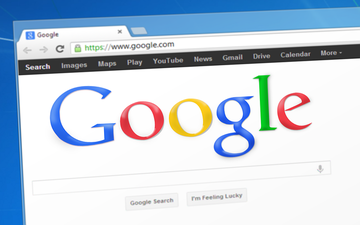 「Google アシスタント」の初期設定と使い方!
「Google アシスタント」の初期設定と使い方!Googleアシスタントが対応している音声コマンドは?
それでは次に「OK Google」とGoogleアシスタントが対応している音声コマンドについて紹介します。まずGoogleアシスタントは「OK Google」もしくは「ねえ Google」で呼び出すことができます。
またGoogleアシスタントが対応している音声コマンドは、「OK Google 7時に起こして」や「OK Google ニュースを教えて」を教えてなど、Googleアシスタントに設定する音声コマンドもあります。
一方で「OK Google 今日の予定は?」や「今日は何曜日?」など自分の予定やスケジュールを確認することもできます。最近ではより音声コマンドも増えており、今後も増えていくので是非色々は「OK Google」と話しかけてみましょう。
ちなみにさみしい時や退屈な時にも、Google アシスタントはあなたをサポートしてくれます。Fun Tricksがジョークや楽しい芸を披露してくれたり、キティトークなどのチャットボットで会話をしたりできます。
それでも、心が満たされない場合には、家族や友人に電話やメールをしてみてはいかがでしょうか。「電話をかける」「メッセージを送る」といった操作にもGoogle アシスタントは対応しています。
Googleアシスタントに似ているサービス
それでは最後にGoogleアシスタントに似ているサービスや機器について紹介します。Googleアシスタントのように音声認識システムは、最近大変注目をされています。その中でも人気がある音声認識サービスを紹介します。
アレクサ
Alexa(アレクサ)とはAmazonが開発したAIアシスタントです。このAI機器でも電気をつけてほしいときに活用できるようになっています。しかし「OK Google」ではなく、「アレクサ」と話しかける違いがあります。
またAmazon Echo は、「スマートスピーカー/AIスピーカー」と呼ばれるスピーカー型の音声アシスタントが搭載された端末で、iPhoneまたはAndroidのスマホとWi-Fi 接続できる環境さえあれば専用アプリをダウンロードして無料で使えます。
この自然な人の声音の認識を実現してくれているのが、最新の音声認識技術が組み込まれた7個のマイクとアマゾンのクラウドベースの音声認識システムである Alexa(アレクサ)なのです。
Siri
Siri(シリ)は、iOS、macOS、watchOS、tvOS向けのAIアシスタントです。話しかけるだけで、メッセージ送信・会議設定・電話をかけるなど、やりたいことを手伝ってくれるアシスタント機能です。
なのでiPhoneやiPadを利用している人ならよく知っている機能かと思います。ちなみにGoogleアシスタントでは、「OK Google」と話しかけてますが、Siriの場合は、「Hey Siri」と話しかけます。
このように音声認識には端末やベンダーによって色々あります。自分で一番合っているサービスを使い分けるのが一番良いと思うので、色々触ってみましょう。
スマホのGoogleアシスタントやGoogleHomeでAI機能を利用して、電気を付ける方法についてはわかって頂けましたでしょうか。スマホのGoogleアシスタントやGoogleHomeは、AIの言語認識機能を利用しています。
なので自分が発する声が聞き取りずらいとスマホのGoogleアシスタントやGoogleHomeは、「OK Google 電気つけて」に反応しないこともあります。「OK Google」の声の設定もすることもできるので試してみてください。
またスマホのGoogleアシスタントやGoogleHomeは、インターネット経由で家電等のスマートリモコンを操作します。インターネット環境が悪いと反応が悪くなる可能性もあるので注意してください。
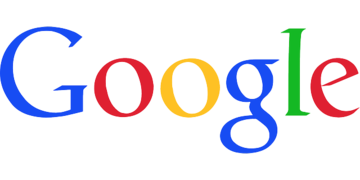 『Googleアシスタント』できること!基本機能と使えるコマンドまとめ
『Googleアシスタント』できること!基本機能と使えるコマンドまとめ合わせて読みたい!Googleに関する記事一覧
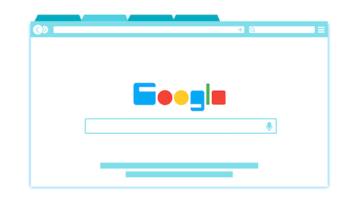 iPhoneでもGoogleアシスタントが起動できる!SiriからOK Googleを使ってみた
iPhoneでもGoogleアシスタントが起動できる!SiriからOK Googleを使ってみた 「OK Google」の設定方法・使い方!便利な活用方法は?
「OK Google」の設定方法・使い方!便利な活用方法は?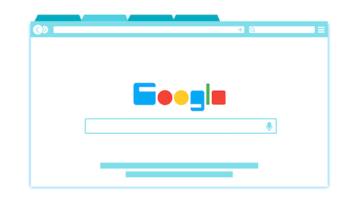 iPhoneでもGoogleアシスタントが起動できる!SiriからOK Googleを使ってみた
iPhoneでもGoogleアシスタントが起動できる!SiriからOK Googleを使ってみた Googleアカウントへのログイン・ログアウト方法を解説
Googleアカウントへのログイン・ログアウト方法を解説


























